Windows Támogatási Központ - Iroda
Windows Támogatási Központ - Iroda
Windows Támogatási Központ - Iroda
Első lépések a Microsoft Office aktiválásának sikeréhez és hibaelhárításhoz
Nem fog fizikailag megjelenő termékkulcsot kapni a szoftver aktiválásához. Biztonsági okokból Lenovo nem fér hozzá a kulcsához. A licenc a hardverhez kapcsolódó sorozatszámhoz van rendelve, amelyhez az Office vagy a Microsoft 365 vásárolva lett.
A Microsoft Office a számítógéphez van rendelve, és a Microsoft Office Fiókkal kell társítani, mielőtt beváltható lenne. Ez azt jelenti, hogy a szoftver aktiválásához Microsoft fiókot kell használni. Ha nincs Microsoft fiókja, létrehozhat egyet a bejelentkezési oldalon (Bejelentkezés).
A következő eljárás vonatkozik:
- Microsoft Office 2021
- Microsoft 365
- Microsoft Office 2024
Ne kattintson a "Saját Office" vagy "Office beszerzése" alkalmazásokra a szoftver aktiválásához, ahogyan az alábbi képen látható. Ennek megtétele megakadályozhatja az Office aktiválását, amelyet vásárolt.
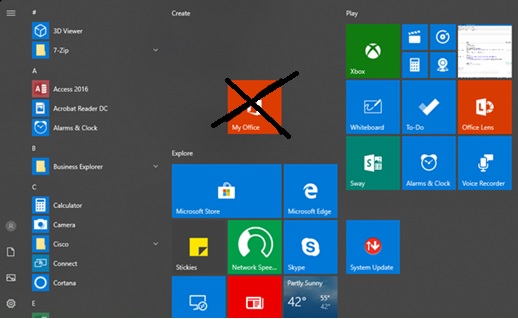
Megjegyzés: Ne kattintson a "Saját Office" gombra.
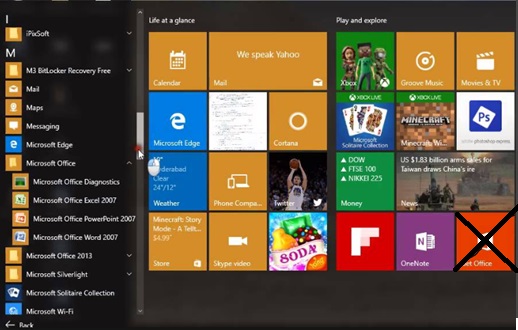
Megjegyzés: Ne kattintson a "Office beszerzése" gombra.
- Győződjön meg arról, hogy a Microsoft Windows aktiválva van.
a. A Windows 10 vagy 11 aktiválásához a rendszernek csatlakoznia kell az internethez. További információért lásd: Aktiválja a Windows.
b. A Kezdőlap menüből válassza a Beállítások lehetőséget.
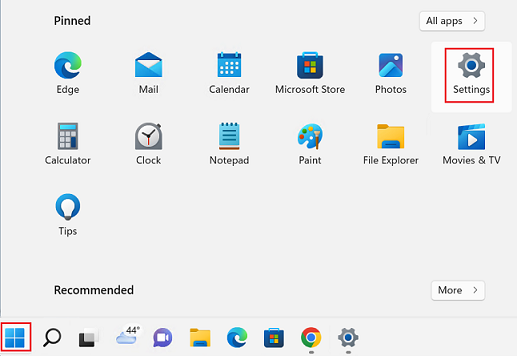
c. Válassza az Frissítés és biztonság lehetőséget, majd válassza az Aktiválás lehetőséget az aktiválási állapot meghatározásához.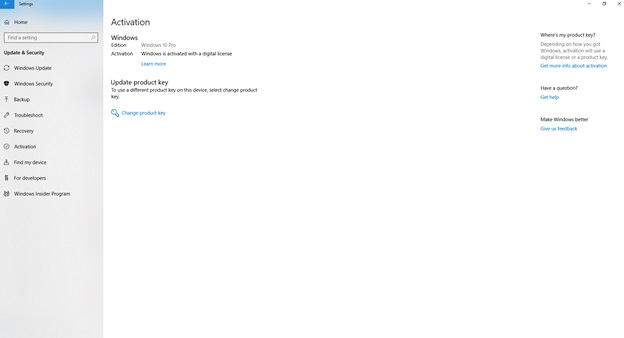
- Ha a Microsoft Office-t aktiválja, mielőtt a Microsoft Windows aktiválása megtörténne, és lát egy "Próbálja ki/Vásárolja meg és aktiválja" üzenetet, kattintson ide a Microsoft Office aktiváló fájl letöltéséhez és futtatásához: cssemerg97275.
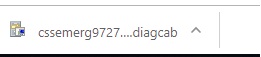
- Kattintson a következő gombra, amíg a folyamat be nem fejeződik.
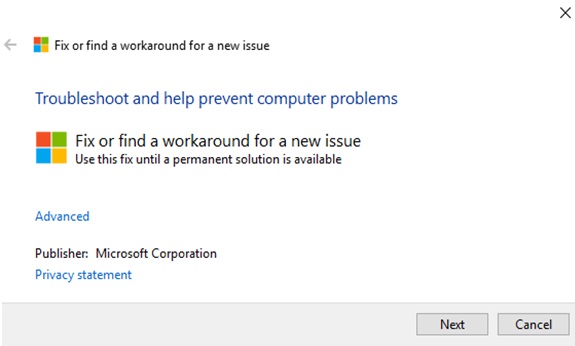
- Indítsa újra a rendszert, és nyissa meg a Microsoft Word-öt. Megjegyzés: Az újraindítás néhány percet igénybe vehet, amíg a frissítések alkalmazásra kerülnek.
- Nyisson meg bármilyen Microsoft Office alkalmazást, például a Microsoft Word asztali alkalmazást. Folytassa az Office termék aktiválását a képernyőn megjelenő utasítások követésével. A Microsoft Word-öt a Windows ikonra kattintva és a Word beírásával érheti el.
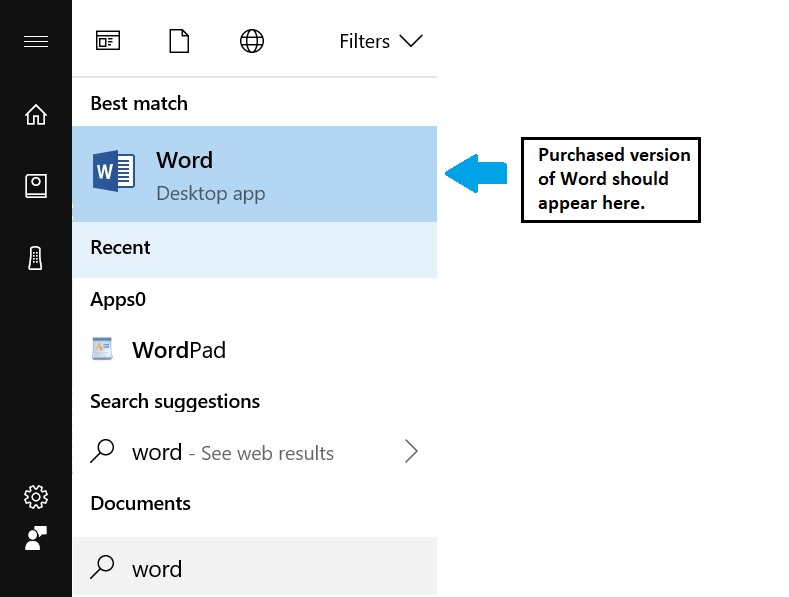
- Miután megnyitotta a Microsoft Word-öt, láthatja az alábbi képek egyikét.
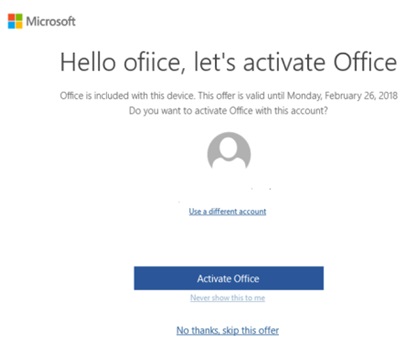
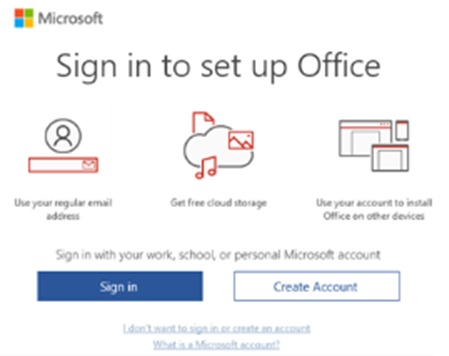
- Jelentkezzen be egy Microsoft Fiókkal, vagy hozzon létre egy újat a szoftver aktiválásához. További információért látogasson el: Fiók kezelése
- Kattintson ide a Microsoft által az Office aktiválásához szükséges további lépések eléréséhez
- Ha a fenti hibaelhárítás nem működik, ellenőrizze itt a további segítségért.
Microsoft 365, Office 2021, Office 2024
Új vásárlás beváltásához:
- Menjen a www.office.com/setup vagy Microsoft365.com/setup oldalra.
- Jelentkezzen be a Microsoft fiókjával, vagy hozzon létre egyet, ha még nincs. Ne felejtse el ezt a fiókot, hogy később telepíthesse vagy újratelepíthesse az Office-t, ha szükséges.
Megjegyzés: Ha megújítja a Microsoft 365 előfizetését, adja meg azt a Microsoft fiókot, amely az előfizetéséhez van rendelve. Nem emlékszem a Microsoft fiókomra. - Ha nem látja a termékkulcs megadásának lehetőségét, azt automatikusan beírták Önnek.
- Kövesse az utasításokat a beváltási folyamat befejezéséhez.
| Tünet | Megoldás |
|---|---|
| Meg tudom nézni a termékkulcsomat az Office-ban? | Meg tudom nézni a termékkulcsomat az Office-ban? |
| Aktiválja az új Windows 10 eszközön előtelepített Office-t | Aktiválja az új Windows 10 eszközön előtelepített Office-t
|
| Nem találom az Outlook, Access vagy Publisher alkalmazásokat egy új PC-n, amely tartalmazta az Office-t | Nem találom az Outlook, Access vagy Publisher alkalmazásokat egy új PC-n, amely tartalmazta az Office-t |
| Újra szeretném telepíteni a Microsoft Office-t | Újra szeretném telepíteni a Microsoft Office-t |
| Termékkulcsra van szükségem az Office újratelepítéséhez? | Termékkulcsra van szükségem az Office újratelepítéséhez? |
| Hiba lép fel, amikor az új PC-n aktiválja az előtelepített Office-t (0xC004F200) | Hiba lép fel, amikor az új PC-n aktiválja az előtelepített Office-t (0xC004F200) |
| Túl sokáig tart az Office telepítése | Túl sokáig tart az Office telepítése |
| Hibaelhárítás az Office telepítésekor | Hibaelhárítás az Office telepítésekor |
| Licenc nélküli termék vagy nem kereskedelmi használat / Licenc nélküli termék az Office alkalmazások címsorában | Licenc nélküli termék és aktiválási hibák az Office-ban |
Kapcsolódó cikkek
Visszajelzése segít javítani az általános élményt

